Ultimat guide till iPhone-låsskärm med meddelande
iPhone-låsskärmen har verkligen förändrats mycket under de senaste uppdateringarna av iOS. Det ger inte bara en extra säkerhet till enheten, utan med iPhone-låsskärmsmeddelanden kan vi också spara tid och ansträngningar. Med introduktionen av iOS 11 kan vi också se en förändring i iPhone-låsskärmen med aviseringar också. För att hjälpa dig att få ut det mesta av meddelanden på låsskärmen iPhone har vi tagit fram den här ultimata guiden. Läs vidare och vet alla möjliga saker du kan göra med iPhone-aviseringslåsskärmen.
Del 1: Hur använder man iPhone-låsskärmsmeddelanden?
När det kommer till iPhone-låsskärm med aviseringar finns det så många saker du kan göra. Till exempel, här är en handfull saker du kan göra med iPhone-låsskärmsmeddelanden.
Svara på meddelanden snabbt
Om du inte använder den här iPhone-aviseringslåsskärmsfunktionen går du definitivt miste om något. Du kanske redan vet att du kan få en förhandsvisning av meddelanden på din startskärm. Tryck bara länge på den (eller 3D Touch) för att interagera med den. Härifrån kan du svara på dina meddelanden utan att låsa upp din enhet.
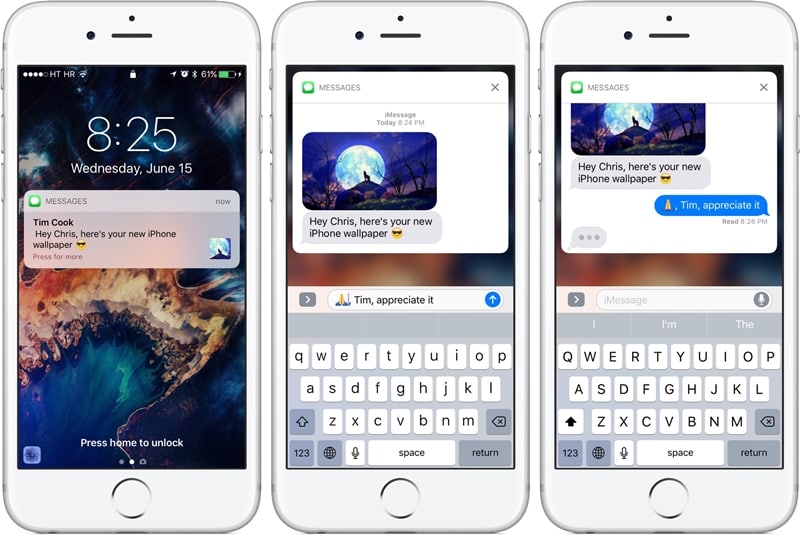
Interagera med appar utan att låsa upp din telefon
Inte bara dina meddelanden, du kan interagera med andra appar också direkt från låsskärmsaviseringarna iPhone. Efter att ha fått en lista med aviseringar kan du helt enkelt trycka på ‘x’-knappen för att stänga dem.
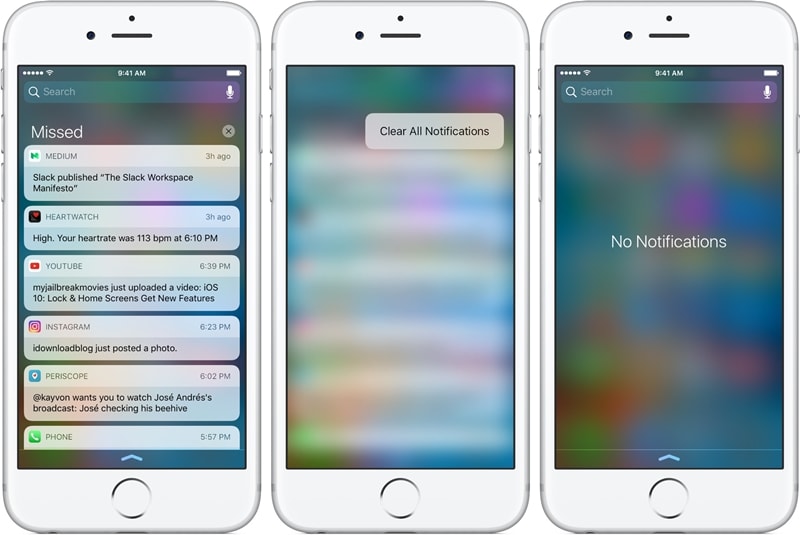
Men om du vill veta mer, tryck bara länge på meddelandet. Om du till exempel har fått ett meddelande för ett e-postmeddelande kan du få olika alternativ bara genom att trycka länge på den.
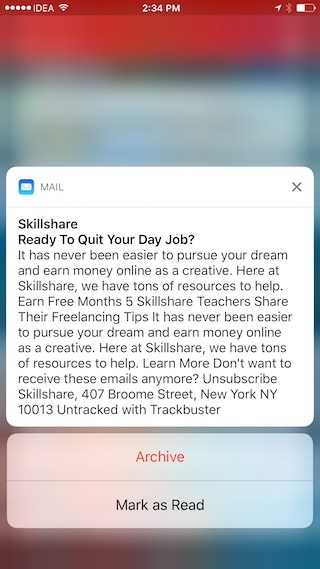
Sök efter någonting
Förutom att interagera med widgets och appar kan du också söka efter något på din enhet och det utan att låsa upp den. Tryck bara på sökfältet för att få det att fungera.
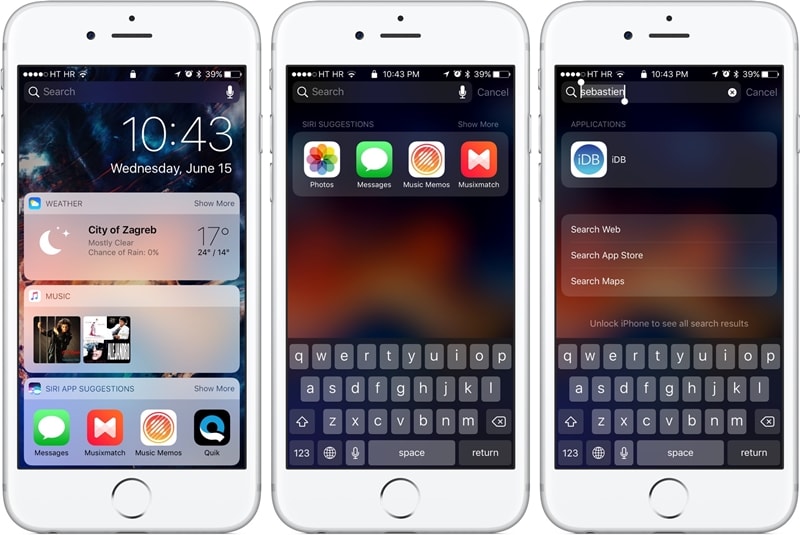
Del 2: Hur stänger jag av meddelanden på iPhone-låsskärmen?
Ibland kan människor komma åt vår privata information bara genom att titta på våra aviseringar. På så sätt kan de läsa din viktiga information och det utan att låsa upp din enhet. Genom att helt enkelt besöka enhetens inställningar kan du anpassa iPhone-låsskärmen med aviseringar. På det här sättet kan du aktivera eller inaktivera iPhone-låsskärmsmeddelanden för de appar du väljer.
1. Lås upp din enhet och gå till dess Inställningar > Aviseringar för att komma åt alla funktioner som är relaterade till dess aviseringar.
2. Härifrån kan du se en lista över alla appar som kan komma åt aviseringar.
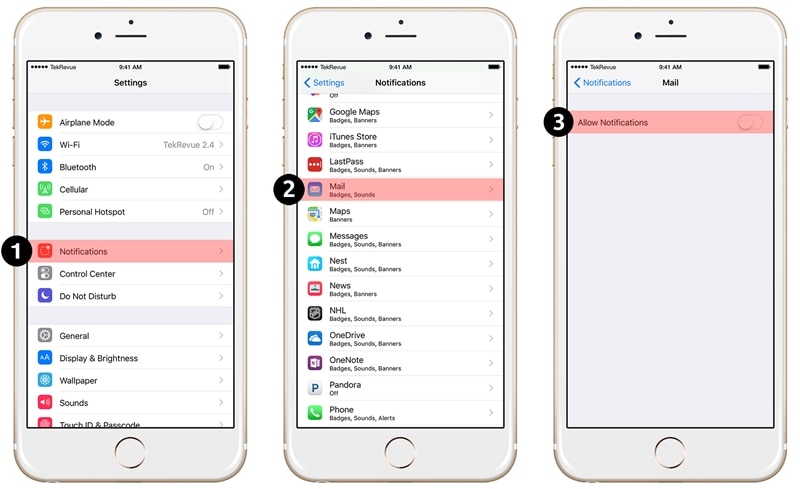
3. Tryck bara på den app du väljer (Mail, meddelande, foton, iTunes, etc).
4. Härifrån, stäng av alternativet ‘Tillåt avisering’ för att helt stänga av aviseringarna för appen.
5. Om du bara vill stänga av aviseringar på låsskärmen, stäng sedan av alternativet ‘Visa på låsskärm’.
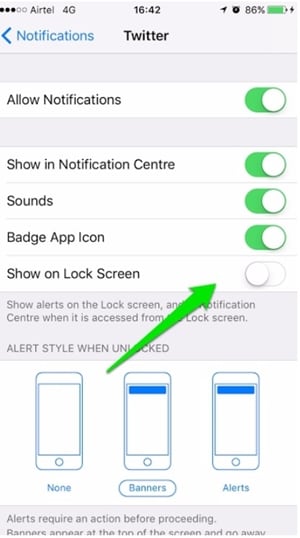
Förutom det finns det några andra alternativ som du antingen kan aktivera eller inaktivera för att anpassa dina iPhone-låsskärmsmeddelanden.
Del 3: Hur stänger jag av meddelandevyn på iPhone-låsskärmen?
Aviseringsvyn kan användas för att se tidigare aviseringar på enheten utan att låsa upp den. Onödigt att säga att de flesta av användarna inte gillar att inkludera denna iPhone-meddelandelåsskärmsfunktion. Följ dessa steg för att stänga av aviseringsvyn för aviseringar på iPhone-låsskärmen:
1. Först låser du upp din enhet och kom till dess Inställningar > Touch ID & Lösenordsalternativ.
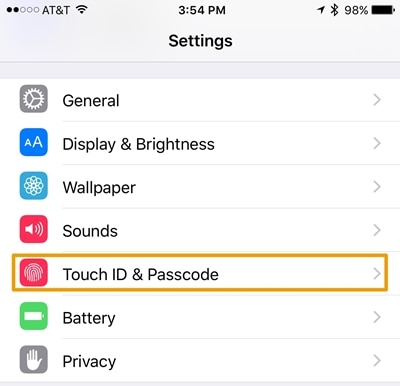
2. Du skulle behöva ange lösenordet eller ditt fingeravtryck för att komma åt dessa inställningar.
3. Detta kommer att ge en lista över funktioner relaterade till ditt lösenord. Gå till avsnittet ‘Tillåt åtkomst när låst’.

4. Se till att alternativet ‘Meddelandevy’ är avstängt härifrån.
När du har stängt av alternativet kan du avsluta gränssnittet för inställningar. På detta sätt kommer din enhet inte att visa aviseringsvyn.
Del 4: Ändringar på iPhone-låsskärmsmeddelanden på iOS 11
Med den nya uppdateringen av iOS 11 kan vi se en drastisk förändring i iPhone-låsskärmsmeddelandena också. Eftersom iPhone-låsskärmen med aviseringar har integrerats i en, blir det ganska lättare för användare att komma åt den.
Få åtkomst till iPhone-aviseringslåsskärmen på iOS 11
Vissa människor tycker att det är lite knepigt att komma åt låsskärmsmeddelandena iPhone efter iOS 11-uppdateringen. Istället för att skjuta skärmen från toppen måste du svepa den från mitten. Genom att svepa den från botten kan du få dess kontrollcenter.
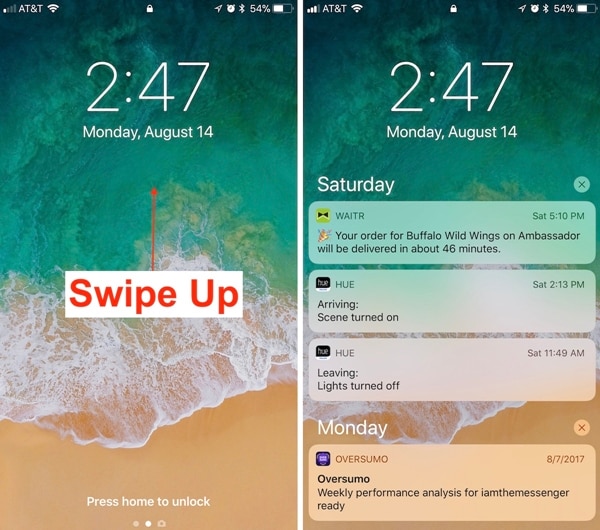
Svep helt enkelt uppåt från mitten av skärmen för att få en lista över alla aviseringar. Nu kan du skjuta dem för att komma åt de gamla aviseringarna.
Ändå kan du svepa uppifrån för att komma åt försättsbladet.
Svep åt vänster eller höger
Detta är utan tvekan en av de mest uppenbara nya funktionerna i iPhone-aviseringslåsskärmen i iOS 11. Nu kan du svepa åt vänster eller höger för att komma åt olika funktioner. Genom att svepa åt vänster kan du komma åt kameran på din enhet och genom att svepa åt höger kommer du åt din Today View.
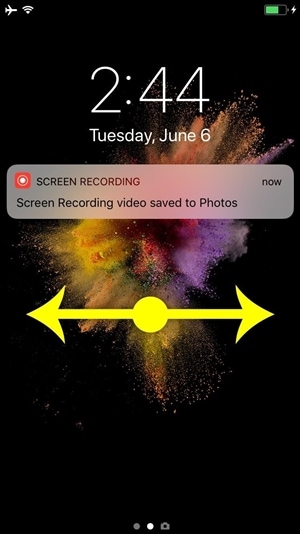
Om du vill klicka på bilder direkt, svep helt enkelt åt vänster på låsskärmen. Detta kommer att starta kameran på din enhet, så att du kan klicka på bilder när du är på språng. På samma sätt kan du komma åt din Today View genom att svepa åt höger. Detta inkluderar viktig data från appar och widgets som din smartphone antar är viktig för dig för dagen.
Vi hoppas att du efter att ha följt den här guiden skulle kunna få djupgående information om iPhone-låsskärmen med aviseringar. Förutom alla grundläggande saker du kan göra på låsskärmen, har vi också tillhandahållit enkla sätt att anpassa den. Dessutom finns det så många saker du kan göra med iOS 11 iPhone-låsskärmsmeddelanden. Medan de flesta av användarna älskade funktionen, är vissa ganska tveksamma till dess tillämpning. Vad är din åsikt om detta? Låt oss veta om det i kommentarerna.
Senaste artiklarna